

・

ECサイト運営を運営していて、商品の登録作業をもっと効率化したいとお悩みではありませんか?
BubbleとBASEを連携し、Bubbleに登録された商品情報をBASEに自動登録することで、そのお悩みを解決できるかもしれません。
この自動化により、手入力が不要になり、ヒューマンエラーのリスクを減らせます。
また、新商品登録をスピーディーに行えるため、適切にプロモーション活動を行えるでしょう。
このように効率的に商品データが管理できると、業務負担の軽減やブランドの信頼性向上につながるかもしれません。
Bubbleに商品データを登録した際に、BASEに反映される自動化を活用すれば、入力作業が不要になります。
たとえば、Bubbleに出品する商品データを登録する場合、商品が追加されるたびにBASEに再度同じデータを手入力で登録する必要がなくなります。
その結果、商品の重複登録や登録漏れを防ぐことが見込めます。
これにより、登録ミスによる修正作業や商品データの確認作業に手間を取られることがなくなるでしょう。
BubbleからBASEに商品データを同期する自動化は、それぞれのアプリケーションでのデータの不一致を防ぐことができます。
たとえば、商品説明や価格が異なっていると、顧客からの信頼を失う可能性があります。
しかし、自動化を導入して商品データを登録すれば、正確にデータを登録できるため、自社ブランドの信頼性向上が期待できます。
これにより、最新の商品情報や価格がBASEに反映されるので、顧客は安心して購入できるでしょう。
特に、多数の商品を管理しているECサイト運営者にとって、有効な自動化になるでしょう。
新商品をBubbleに登録するとBASEに自動反映されるので、公開までのリードタイムを短縮できるでしょう。
たとえば、タイムセールや期間限定商品などの商品情報をスピーディーに公開することで、消費者のニーズに合わせた商品販売が可能になるかもしれません。
これにより、新商品のプロモーション期間に最大限の効果を発揮できるでしょう。
また、膨大な商品数を登録する場合でも、Bubbleに登録する作業を行うだけで済むため、作業時間を大幅に短縮できるかもしれません。
このようなスピーディーな商品展開は、変化の激しい市場において強力な手段になるでしょう。
BubbleとBASEを連携し、Yoomを使用した自動化方法をご紹介していきます。
[Yoomとは]
今回は「Bubbleで商品情報が登録されたらBASEに追加する」という以下のテンプレートの設定方法をご紹介します。
このテンプレートを利用することで、イチから自動化設定を行う必要がなく、便利です。
連携フローは大きく分けて以下のプロセスで作成していきます。
Yoomを利用していない方は、こちらから無料登録をしてください。
すでにYoomを利用している方はログインしましょう。
BubbleとBASEをYoomに接続するマイアプリ登録を行ってください。
初めにマイアプリ登録をすることで、自動化設定が簡単になります。
Bubbleのマイアプリ登録から行いましょう。
Yoom画面左側にある「マイアプリ」→「新規接続」をクリックします。
「アプリ名で検索」でBubbleを検索するか、アプリ一覧から探してください。
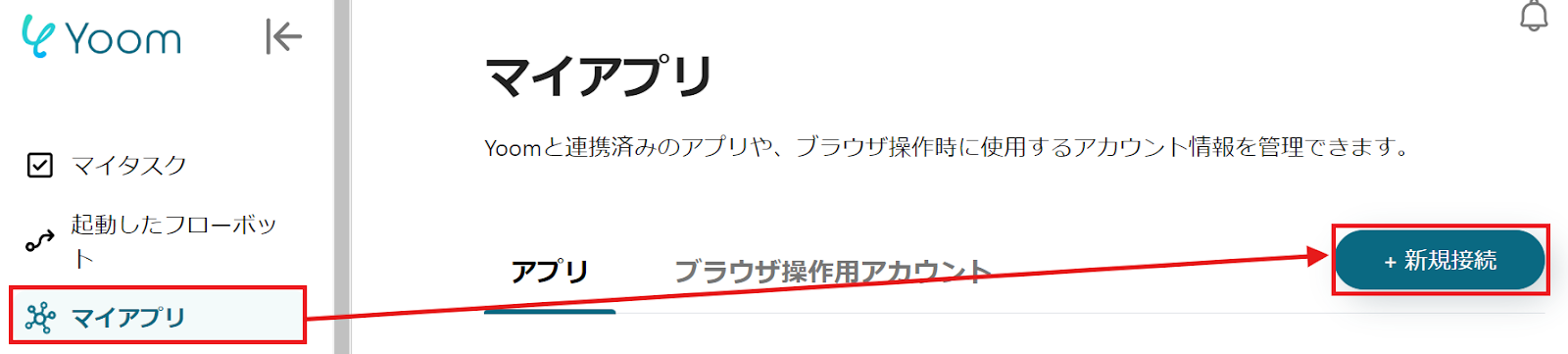
以下の画面が表示されたら、説明を確認して「アカウント名」、「アクセストークン」、「サブドメイン」を設定しましょう。
こちらから詳しいマイアプリ登録の方法を確認してください。

続いて、BASEのマイアプリ登録を行いましょう。
先ほどと同じように一覧からBASEを探すか、「アプリ名で検索」で検索してください。
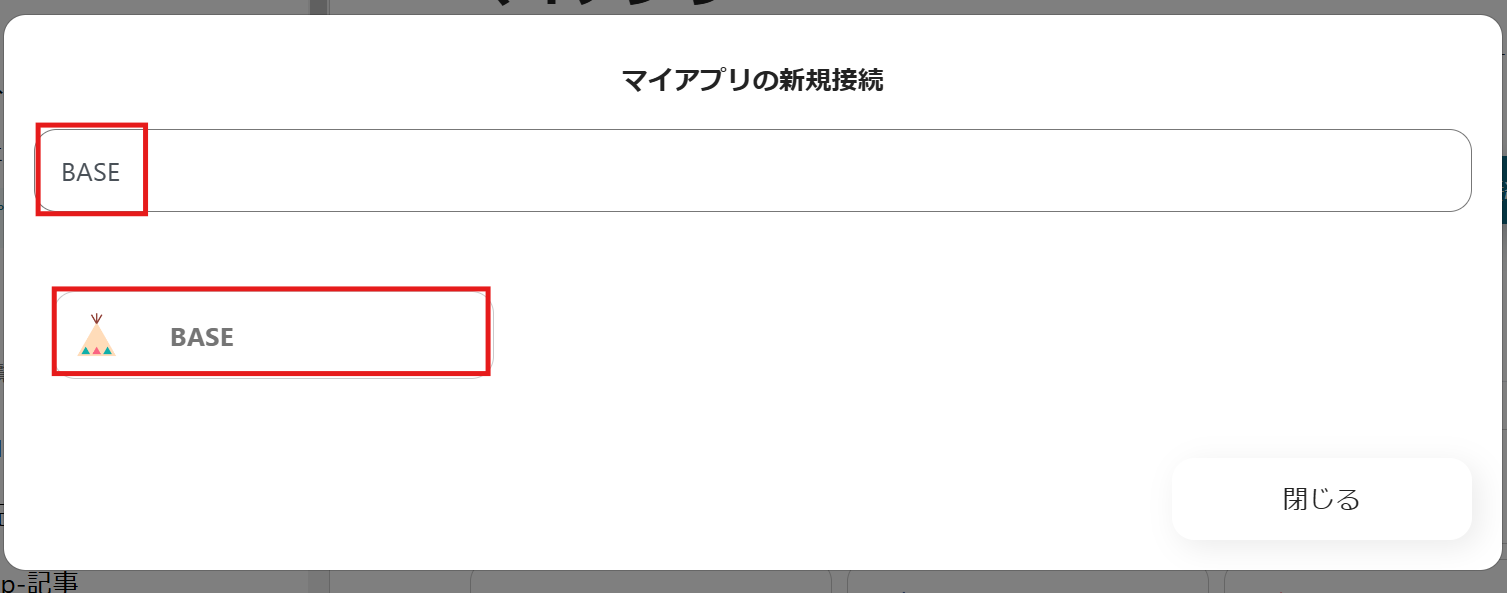
以下の画面が表示されたら、BASEにログインします。

両方のマイアプリ登録が完了したら、BubbleとBASEが表示されます。
自動化の設定をするため、以下のバナーにある「試してみる」をクリックしてください。
以下の画面表示を読んで、「OK」をクリックしましょう。
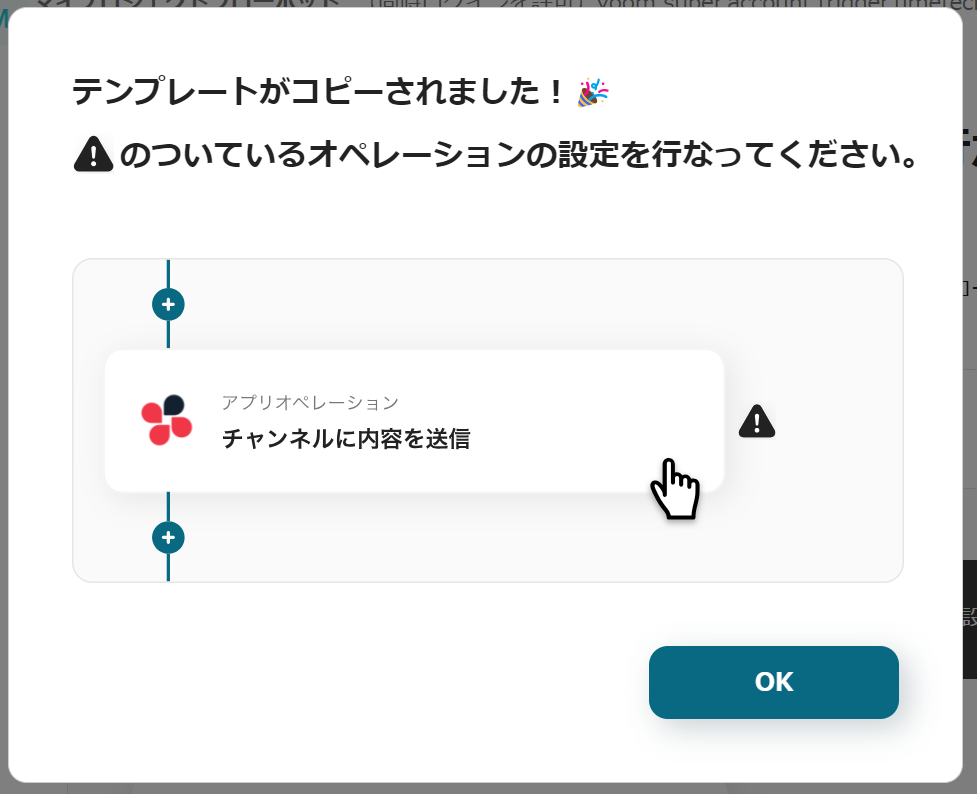
以下の画面が表示されるので、「タイトル」と「説明」を確認しましょう。
変更したい場合は、以下のページで変更してください。
最初にBubbleの設定を行うので、「Thingが作成されたら」をクリックしましょう。
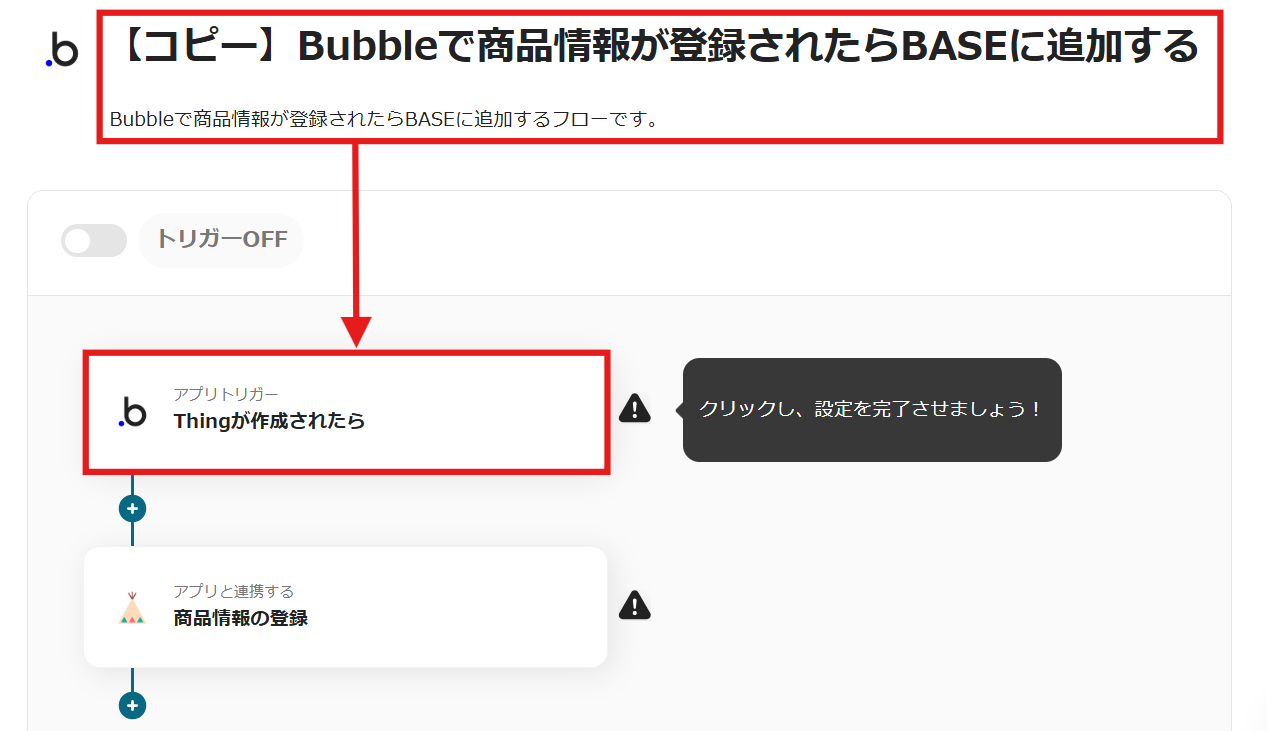
以下の画面が表示されたら、設定を確認します。
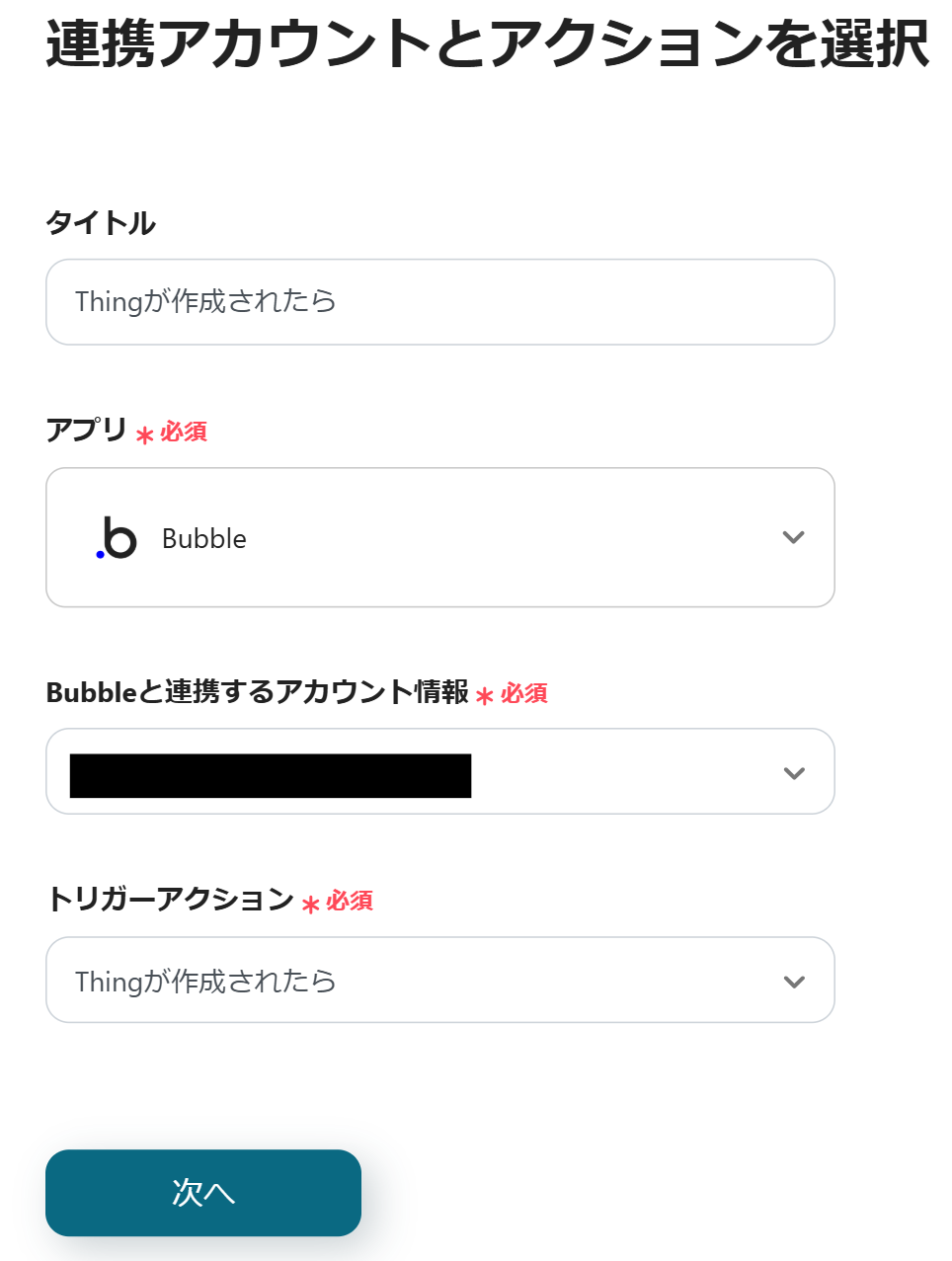
以下の画面が表示されるので、設定を行ってください。
設定後、「テスト」をクリックし、成功すると「テスト成功」と表示されます。
Bubbleに登録した商品情報がレスポンス結果として表示されるので、確認してください。
Bubbleのデータをアウトプットとして、BASEで商品情報を登録するので、こちらのヘルプページを確認して設定しましょう。
設定後、「保存」をクリックしてください。
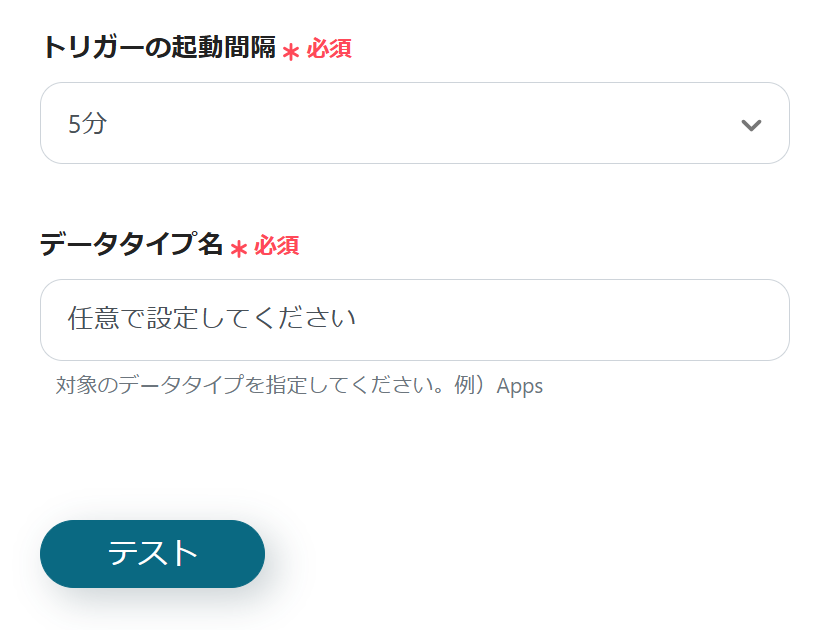
続いて、BASEの設定を行うので、「商品情報の登録」をクリックしましょう。
以下の画面が表示されたら、設定を確認します。

以下の画面が表示されるので、「商品名」を設定してください。
先ほどBubbleで設定したアウトプットを活用して、設定を行います。
アウトプットは赤枠内の矢印をクリックすると、表示されます。
商品名に合致するアウトプットを選択しましょう。
価格や在庫数など他の項目も設定し、「テスト」→「テスト成功」→「保存」をクリックしてください。

最後に「トリガーをON」をクリックしたら、自動化の設定は完了です。
フローボットが正常に起動するかチェックしましょう。

今回使用したテンプレートはこちらです。
1.BubbleでThingが作成されたら、Slackに自動通知するフローです。
Bubbleにデータが追加されると、Slackに通知され、スピーディーに確認できます。
手作業での通知が不要になるため、手間が省けます。
2.Google フォームで回答された内容をBubbleに自動的に登録するフローです。
Google フォームの回答内容が自動的にBubbleに登録されるため、データの転記作業が不要になります。
特に問い合わせの受付やリードの収集にGoogle フォームを活用している方におすすめの自動化です。
3.BubbleでThingが作成されたら、自動的にGoogle Driveにフォルダを作成するフローです。
データごとにフォルダを整理できるため、取引先データやプロジェクトの管理に便利です。
手動でフォルダを作成する必要がないため、作業効率の向上が期待できます。
BubbleとBASEを連携することで、商品登録の手間や時間を削減し、人的ミスを減らすことができます。
これにより、処理スピードが向上し、消費者のニーズに合わせた商品販売が可能になるでしょう。
商品数が多い企業や頻繁に新商品を登録する企業には、特に大きな効果をもたらすでしょう。
Yoomを活用した自動化はノーコードで構築でき、今までの作業負担を軽減できます。
今回ご紹介したテンプレートを活用して、商品登録の効率化を図りましょう。
